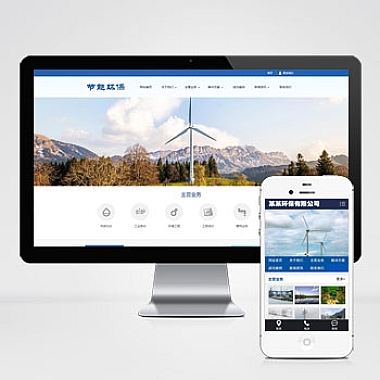在Windows 7系统上安装SQL Server时,许多用户会遇到一个经典错误:"无法安装.NET Framework 3.5(NetFx3),功能安装失败"。这个问题通常是由于系统组件缺失或配置不当导致,尤其在离线环境或精简版系统中更为常见。下面将详细分析原因并提供多种解决方案,帮助你顺利完成SQL Server的安装。
问题原因分析
- 系统更新服务未启用
Windows 7默认依赖Windows Update在线下载.NET Framework 3.5的组件,若服务被禁用或网络异常会导致失败。 - 安装源文件缺失
精简版系统可能删除部分安装文件,导致无法通过本地源安装。 - 组策略限制
企业环境中可能通过组策略禁止安装特定功能。
解决方案一:通过Windows更新自动安装
- 打开控制面板 > 程序和功能 > 启用或关闭Windows功能。
- 勾选 .NET Framework 3.5(包括.NET 2.0和3.0),选择“从Windows Update下载文件”。
- 确保系统能正常连接互联网,等待安装完成。
解决方案二:使用系统镜像手动安装
若无法联网,可通过系统ISO文件指定安装源:
-
挂载Windows 7原版ISO镜像(或解压到文件夹)。
-
以管理员身份运行命令提示符,输入以下命令:
dism /online /enable-feature /featurename:NetFx3 /All /Source:X:\sources\sxs /LimitAccess将
X替换为镜像盘符。 -
重启系统后重试SQL Server安装。
解决方案三:修复系统组件
- 运行系统文件检查工具:
sfc /scannow - 使用DISM工具修复映像:
dism /online /cleanup-image /restorehealth - 完成后重新尝试启用NetFx3功能。
其他注意事项
- 关闭杀毒软件:部分安全软件可能拦截系统组件安装。
- 检查磁盘空间:确保系统盘有至少500MB剩余空间。
- 企业环境:若受组策略限制,需联系IT管理员放行相关权限。
通过以上方法,绝大多数NetFx3安装失败问题均可解决。如果仍报错,建议检查系统日志(事件查看器 > Windows日志 > 应用程序)获取具体错误代码,进一步排查问题根源。
// 来源:https://www.nzw6.com